Fractal Design Painter 5
Плавающие объекты (floaters) с
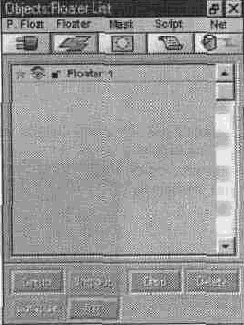
10. Выберите инструмент Floater Adjuster. Разместите курсор поверх изображения чашки Cup1 на палитре Floater, щелкните мышью и перетащите его в активный документ, где оно примет свой заданный размер, т.е. тот, в котором оно было сохранено. Проделайте то же самое для изображения другой чашки Cup2, пакетов с молоком Milk и булки Roll. (см. Рисунок 3.10). Размещайте «предметы» произвольным образом. Их расположение и размеры мы откорректируем на следующих этапах.
Активизировать тот или иной плавающий объект из присутствующих в данный момент на холсте можно щелкнув в его пределах инструментом Floater Adjuster или щелкнув по его имени в перечне всех присутствующих на экране плавающих объектов Objects: Floater List. Пунктирная рамка желтого цвета вокруг изображения floater показывает, что floater активный, и все вносимые изменения будут относиться к нему, не затрагивая остальной части изображения (холст и другие плавающие объекты).Чтобь1 вывести список Floater List на экран, нужно щелкнуть по пиктограмме Floater List на палитре Object (см. Рисунок 3.11). Выбрав Floater, Drop или Drop All, вы можете свести соответственно активный или все плавающие объекты с фоновым слоем изображения.
Прежде чем редактировать тот или иной floater убедитесь, что он выбран. Если ни один floater не является активным, вносимые вами изменения будут применяться к фону, т.е. к холсту.
11. Поскольку мы не собираемся больше редактировать «скатерть», можно перенести ее на холст. Выберите плавающий объект Wave. В нижней части палитры Objects:
Floater List щелкните Drop (или выберите Objects, Floaters, Drop). Содержимое floater перенесено на холст, а сам плавающий объект исчез. Вы можете проверить это, просмотрев на палитре список плавающих объектов, — объекта Wave нет в списке floater.
Перемещать Floater в пределах документа можно перетаскивая его инструментом Floater Adjuster. Передвигать Floaters вперед или назад относительно друг друга можно перетаскивая их имена на нужную позицию в списке Floater List или используя соответствующие кнопки на палитре Controls при выбранном инструменте Floater Adjuster. Тот floater, название которого расположено выше, расположен «ближе» к нам. При наложении floater, имя которого расположено выше в списке, на floater, имя которого расположено ниже, изображение первого floater перекрывает изображение второго (в той части, в которой они пересекаются).